Devido à excelente qualidade da câmera de iPhone, os usuários estão sempre tirando fotos para salvar momentos memoráveis. No entanto, algumas fotos podem ser significativas em tamanho e, portanto, ocupar grande armazenamento de iPhone. Para ser capaz de capturar momentos mais valiosos, é vital reduzir tamanho das fotos do iPhone. Infelizmente, o aplicativo de fotos no iPhone não fornece uma maneira de diminuir tamanho de foto. Portanto, você precisa aprender as várias maneiras de reduzir o tamanho da foto do iPhone. Este artigo fornece as melhores e mais fáceis maneiras de tornar tamanho de imagem do iPhone menor.
- Parte 1. Como Reduzir o Tamanho das Fotos do iPhone Gratuitamente
- Parte 2. Como Reduzir o Tamanho das Fotos do iPhone através de Email
- Parte 3. Como Reduzir o Tamanho das Fotos do iPhone com o Wondershare UniConverter
- Parte 4. Como Reduzir o Tamanho das Fotos do iPhone Online
Parte 1. Como Reduzir o Tamanho das Fotos do iPhone Gratuitamente
O HEIC está ganhando popularidade como um grande formato de imagem para os dispositivos iOS mais recentes. Originalmente, não foi reconhecido até que a Apple decidiu usá-lo como o formato de foto padrão. Embora o JPEG seja mais comum, não significa que o HEIC seja um mau formato. É realmente recomendado porque oferece melhor compressão em comparação com JPEG. Como resultado, ele usa menor armazenamento em seu iPhone, e, portanto, é o formato perfeito para reduzir o tamanho das fotos do iPhone. Se você estiver usando o iOS 11 ou mais recente, é possível alterar o formato no qual o iPhone armazena suas fotos.
O procedimento abaixo ajudará a reduzir o tamanho da foto no iPhone gratuitamente, mudando o formato JPEG para HEIC no iPhone.
Passo 1 Entre nas Configurações do iPhone e vá em Câmera.
Para mudar o formato JPEG para o formato HEIC, vá na página inicial e abra Configurações. Nas opções que se abrem, role para baixo e selecione a Câmera.
Passo 2 Escolher os Formatos.
Na próxima secção, toque em formatos.

Passo 3 Escolha Alta Eficiência.
O iPhone permite que você tire fotos em dois formatos; Alta Eficiência e Mais Compatível. Alta Eficiência garante que suas fotos têm uma resolução mais baixa, o que significa que reduz o tamanho do arquivo de foto do iPhone. Portanto, as fotos são guardadas em formato HEIC. Por outro lado, a opção mais compatível resulta em fotos de maior qualidade, que estão no formato JPEG. Então, uma vez que seu alvo é reduzir o tamanho das fotos capturadas pelo iPhone, você deve tocar na opção de Maior Eficiência para mudar o formato do JPEG para HEIC.

Parte 2. Como Reduzir o Tamanho das Fotos do iPhone através de Email
Uma das maneiras mais fáceis de reduzir o tamanho das fotos no iPhone é através do email. Enviar por email altera a resolução de uma imagem enviada do seu iPhone. isso reduz o tamanho a uma das várias opções disponíveis. No entanto, lembre-se que o limite de redimensionamento é de 5 fotos de uma vez. Além disso, as fotos originais deixarão de existir. Usar o email para reduzir as fotos no iPhone só é aconselhável quando você não tem acesso a opções de terceiros.
Para reduzir o tamanho da foto do iPhone usando o correio, siga os seguintes passos fáceis:
- Vá para a aplicação de fotos e escolha a foto que necessita ser redimensionada. Toque no ícone da seta conhecido como Partilha.
- Selecione Email e identifique o destinatário da foto. Se você simplesmente quer fazer a redução do tamanho da foto do iPhone, use seu e-mail como destinatário.
- Seleccione a opção Enviar para ter acesso às opções de redimensionamento disponíveis.
- Toque em qualquer uma das seguintes opções para mudar a resolução da foto.
- Pequeno- 320*240- pode ser muito pequeno para ser útil.
- Médio- 640*480- é basicamente pequeno.
- Grande- 1632*1224- isto é metade do tamanho da imagem.
- Real- 3264*2448- isto representa o tamanho completo da imagem tirada na câmera do iPhone. Ainda está para ser comprimido ou redimensionado.
Se você enviou as imagens para si mesmo, salve as imagens redimensionadas para o seu iPhone, para isso basta tocar e manter pressionado na foto, até serem exibidas as opções para salvar.

Parte 3. Como Reduzir o Tamanho das Fotos do iPhone com o Wondershare UniConverter
O Wondershare UniConverter é a última ferramenta para ajudar a reduzir o tamanho da foto do iPhone. Esta solução tudo-em-um vem com uma caixa de ferramentas contendo muitas funções, incluindo conversor de imagem. Esta ferramenta altera os formatos das imagens ao editar e redimensionar. Ela pode lidar com processos em lote e não interfere com a qualidade. Muda o tamanho das imagens, alterando a largura e a altura.
 Wondershare UniConverter (originalmente Wondershare Video Converter Ultimate)
Wondershare UniConverter (originalmente Wondershare Video Converter Ultimate)
A sua Caixa de Ferramentas Completa de Vídeo e Fotografia

- Reduz o tamanho da foto do iPhone facilmente sem perder qualidade.
- Comprime o tamanho das fotos, alterando as proporções e a qualidade.
- Altera a resolução de vídeo, taxa de bits, formato, tamanho do arquivo e outros parâmetros para reduzir o tamanho do vídeo.
- 30 vezes mais rápido que outros compressores comuns, graças à mais recente tecnologia APEXTRANS.
- Permite aparar, recortar, adicionar marcas d'água, aplicar efeitos ao vídeo antes da conversão e compressão.
- Baixa vídeos de sites como YouTube, Facebook, Twitter e outros, colando URL.
- A caixa de ferramentas versátil inclui a correção de metadados de vídeo, gif maker, gravador de DVD e gravador de tela.
- Sistemas Suportados: Windows 10/8/7/XP/Vista, Mac OS 10.15 (Catalina), 10.14, 10.13, 10.12, 10.11, 10.10, 10.9, 10.8, 10.7, 10.6.
Com as instruções abaixo, você vai aprender como reduzir o tamanho das fotos do iPhone usando o Wondershare UniConverter.
Passo 1 Iniciar o Wondershare.
Assim que a instalação do Wondershare UniConverter estiver completa, acesse a seção da Caixa de Ferramentas e selecione a função Conversor de imagem.
![]()
Passo 2 Adicionar a imagem para redimensionar.
Quando a janela do conversor de imagens se abrir, clique em +Adicionar imagens e escolha as imagens do iPhone para redimensionar. Quando adicionado com sucesso, as miniaturas das fotos irão indicar o nome, o tamanho e o formato da imagem.
![]()
Passo 3 Redimensionar as imagens do iPhone.
Redimensionamento é uma das opções de edição fornecidas pelo Wondershare UniConverter. Outras opções de edição incluem recorte e adição de efeitos e marca de água, entre outros. Para reduzir o tamanho da foto no iPhone, mova o cursor na imagem até encontrar os botões de redimensionamento necessários. Clique em Configuração, que irá abrir a janela de Configuração de Qualidade. Personalize a altura e largura da imagem, movendo a barra para alterar a qualidade da imagem. Quando terminar, selecione OK para salvar as alterações.
![]()
Passo 4 Redimensionar as Imagens.
Após redimensionar, você pode clicar no botão Converter para completar o processo.
![]()
Parte 4. Como Reduzir o Tamanho das Fotos do iPhone Online
Trabalhar online parece mais fácil para a maioria das pessoas. Portanto, o Uniconverter Online é a melhor plataforma online para reduzir o tamanho das fotos no iPhone. A plataforma fornece um compressor de imagem que comprime grandes arquivos e, portanto, pode ajustar o tamanho das fotos do iPhone. Este compressor de imagem em lote funciona a uma alta velocidade de compressão. Além disso, mantém os ficheiros em alta definição.
Você deve escolher o UniConverter Online para ajudar a diminuir o tamanho das fotos no iPhone porque é conveniente e não tem complicações no processo de redução do tamanho das fotos no iPhone. Além disso, leva menos tempo para reduzir o tamanho da foto do iPhone em MB. Ele também permite que você salve no computador ou no Dropbox.
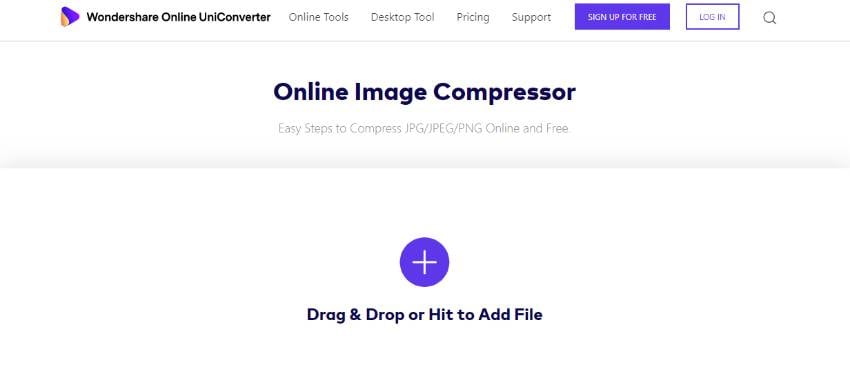
O Online UniConverter orienta você sobre como diminuir o tamanho da foto no iPhone online usando as seguintes etapas fáceis:
Assim que transferir a foto do iPhone para o seu computador:
Passo 1 Envie as fotos do iPhone para o site.
Envie as imagens do iPhone do teu computador.
Passo 2 Comprimir.
O UniConverter Online vem com o Compressor de imagem Online, selecione a função de compressão, e espere que o processo de compressão seja concluído.
Passo 3 Transferir as fotografias redimensionadas.
Faça o download das imagens comprimidas ou grave-as na sua lista.
Conclusão
Você pode liberar mais armazenamento no iPhone para armazenar mais fotos se você reduzir o tamanho das fotos. As 5 maneiras acima fornecem os métodos mais fáceis para diminuir o tamanho do arquivo de foto do iPhone. O mais recomendável entre eles é o Wondershare UniConverter, pois você também pode usá-lo para editar as fotos além do redimensionamento.
